船体型线光顺系统使用说明书
HD-SHM2000船体建造系统

• 10、生成肋骨样条文件 此菜单用于生成肋骨样条文件,选
择此菜单后,系统就将横剖面上的肋骨 线、甲板线、空间线等型线的样条输出 到文件“DFF船名 .DAT”中。
• 11、返回后,进入显示控制,选择显示型线 ——全部,显示所有纵剖线
• 12、进入三向交互光顺——插值网格线,选 取3000WL、3500WL,求出其与轮廓线交点
• 13、进入三向交互光顺——编辑型值表,填 写水线控制信息表,DY1E填写成-999,
• 填写各水线C1R(半径)=50、C1B(圆头半 宽都=0)
• 例5 试通过光顺前处理生成150吨冷藏船 各个水线端部圆弧。 在图1-15中各个水线虽然与中心线 相交了,既各个水线不再缺少端部部, 但是端部形状为尖角形状,而本船水线 端部设计形状为圆弧,所以需要通过前 处理提供的生成水线圆头的功能生成。 方法是在水线控制信息表中最后一 个控制点后的水线圆弧半径位置处填入 半径、在圆心半宽处填入圆心半宽,而 圆心离舯不要填,由系统根据轮廓线自 动生成,如图1-16所示
• 1.2.1 从HD-SHM2000系统中用鼠 标点击“线型系统”,即启动了 船 Nhomakorabea线型系统。
• 1.2.2 从桌面上用鼠标点击线型 系统的图标即启动了船体线型系 统。
3、系统界面 • 线型系统功能属性表由8个功能属性页组成
。它们是: • 线型光顺 • 型线后处理 • 外板肋位文件 • 甲板抛势表 • 肋骨型值表 • 样条管理 • 接口 • 辅助工具
板抛势表生成。
• 本用户手册中除特别说明外,作 以下约定:
船舶生产设计 基于Tribon系统的船体型线光顺和表面生成

基于Tribon系统的船体型线光顺和表面生成案例下面以150吨冷藏船为例,详细介绍船体型线光顺和表面生成应用案例。
一、实船选取150吨冷藏船主尺度、前后半艏型值表、艏艉部详细尺寸如下:总长:49000 垂线间长:45000 型宽:8500 型深:4000 设计吃水:2800 该船为倾斜龙骨、艉封板,全船划分为10个理论站,全船肋骨间距为550,分布为-5至82,0号肋位在0号理论站后250,艉轴出口中心距基线1200。
表2 后半艏型值表图2 150吨冷藏船艉部侧视图图3 150吨冷藏船艏部水线图图4 150吨冷藏船艏部横剖面图图5 150吨冷藏船艏肋骨型线图图6 150吨冷藏船艉部水线图图7 150吨冷藏船艉部横剖面图图8 150吨冷藏船艉部肋骨型线图图9 150吨冷藏船水线图图10 150吨冷藏船侧视图图11 150吨冷藏船横剖面图Lines系统的功能是根据船体型值建立和光顺船体型线,生成船体表面曲面,供Tribon 系统船体曲面建模等其它模块使用。
Lines系统根据船体型值建立和光顺船体型线的过程是,首先生成轮廓线等边界曲线,再生成各站处的横剖面曲线,对横剖面线曲线进行光顺,根据光顺后的横剖面曲线插值水线和纵剖线,如果存在不光顺,则修改和光顺横剖面曲线,再插值水线和纵剖线,直至三个方向的剖面线均光顺为止。
根据光顺后的船体型线即可生成船体表面曲面。
一、创建一个Lines文件要建立一条船的型线,首先要创建一个Lines文件,Tribon系统中有类型为Lines的文件,用于保存一条船的船型相关数据,创建一个Lines文件的方法如下。
选择开始→程序→Tribon M3→Lines,启动Lines,进入Lines工作界面,如图4-1所示。
在下拉菜单File中选择New新建一个*.Lines文件,例如取名为150TLCC,如图4-2所示,然后点击New按钮保存。
图4-1 Lines工作界面图4-2 新建一个*.Lines文件对话框Lines文件创建后,以后每次使用只需打开和保存修改后的文件。
型线光顺

沪东软件型线光顺一、建立新文件夹二、打开沪东软件三、读取船体型值(在里面新建文夹)四、进入交互三向光顺定义编辑型线。
在里面输入水线,纵剖线,站线(确定首尾半条船计水线,是否有尾封板,是否是底部尖角型船)然后在编辑型值表(有两种方法)第一种:直接在型值表输入水线半宽值,纵剖线高度值。
第二种:把CAD线转换成CAM线。
然后再把0号水线,0号纵剖,平边线的值在编辑型值表中删除,从新用CAD线转换过,然后在检验型值表中的值是否正确。
以上两种方法都需要进行光顺轮廓线(可以人工光顺,或者在前处理里面自动光顺)五、做特殊型线(空间线,尾封板,首圆弧)1)定义空间线:在定义编辑型线中定义空间线,定义完成后在把需要定义成的空间线的型线转换成空间线,然后在型值表中输入相应得型值。
2)尾封板:制作尾封板分为两种类型,传统类型,和用空间线的做法。
第一种:传统型:尾封板绘制1.首点的半宽值填入第一跟水线第四个控制点中(距中值不填2.首点离中和高度填入中纵剖的第二个控制点中3.尾封板的斜率填入中纵剖面末点(导数DIYE中)4.尾封板和各水线交点的半宽值填入各水线第三个控制点中(距中不填) 5.尾封板和各纵剖先交点高度值填入各纵剖线第二各控制点中(距中不填)6.尾封板和各甲板线交点的高度值填入甲板线末端(也可不填)7.尾封板和空间线交点填如空间线第二各控制点中8.和肋骨线交点也相应填入(可暂时不填)9.光顺尾封板第二种:空间线做法在站线图中将最后一号站第一成空间线。
然后在空间线相应得表格中填入型值3)首圆弧:当有设计师给出的首圆弧值时,将它们定义成纵剖线进行光顺然后在纵剖线与水线交点表中读出首圆弧值填入水线控制表C1R中,C1B视情况填C1H不用填。
填完之后再前处理里面进行水圆弧切点二向光顺,然后在将水圆弧之内的纵剖进行加密,在插值进去。
最后删除水圆头信息。
保存两份数据。
六.光顺型线(粗光顺)读船体型值然后在读原始型值1)单向光顺:光顺站线,修改量在100或50以下。
船舶线型生成和修改光顺程序系统--简介

船舶线型生成和修改光顺程序系统简述:该系统向您提供了丰富灵活的对船舶线型进行修改,光顺的处理功能。
在进行修改光顺时,可打开三个视图窗口中的任意一个或多个,并可任意调整它们的大小。
三个投影视图可同时显示在屏幕上,在进行光顺或交互修改时,被修改曲线在三个方向的投影及其曲率线,都同时发生变化,这就动态地反映了修改点对船体线型光顺的全面影响,从而大大缩短了对一条船的光顺修改所需要的时间,也极大地提高了线型的三向光顺质量。
在填写和输入船体型值表时,为了尽可能减小填写的工作量,一些不易提供的数据,如边界线等,均由程序自动生成。
在交互修改或光顺型值点时,程序自动处理本曲线和其它相关投影曲线的边界条件。
本程序提供了同时对一系列型值点进行光顺和交互修改的功能,并可插入或删除某个型值点。
以及把型值点改为切点,折点等。
可插入和删除站线、水线、纵剖线和折角线。
本程序系统提供了实用的母型船变换功能:包括船长、船宽、设计吃水、舭部升高,平底龙骨半宽,舯剖面系数,排水量,浮心纵坐标等的变换,另外,还提供了交互修改横剖面面积曲线,由此派生出新船的变换方法。
可随时非常方便地计算出修改光顺中船舶的静水力曲线和邦戎曲线。
可生成任意肋位的肋位线;生成高度不变、高度直线变化和高度曲线变化的水线;生成宽度不变和宽度直线变化的纵剖线。
生成的任何曲线均以Auto-CAD接受的DXF文件格式存盘。
本系统还提供了对界面颜色的设置功能,以满足不同用户对界面颜色的需要。
系统还提供了自动纠错功能,一旦程序内部发生错误时,它将先消除错误,把整理后的数据以“SHIPLINE.BAK”为文件名存盘。
然后程序退出。
当用户再次进入本系统时,可把该文件调入,继续前面的工作。
本程序系统提供的操作功能,均由命令菜单项按钮来实现。
在系统运行时,把鼠标指针移到某个菜单项上,按F1键,在屏幕上将立即显示出对该命令按钮功能的说明。
主要功能:1、视图缩放本程序系统提供了一组图形缩放功能,在程序运行的任何时刻均可使用。
船体型线光顺系统使用说明书
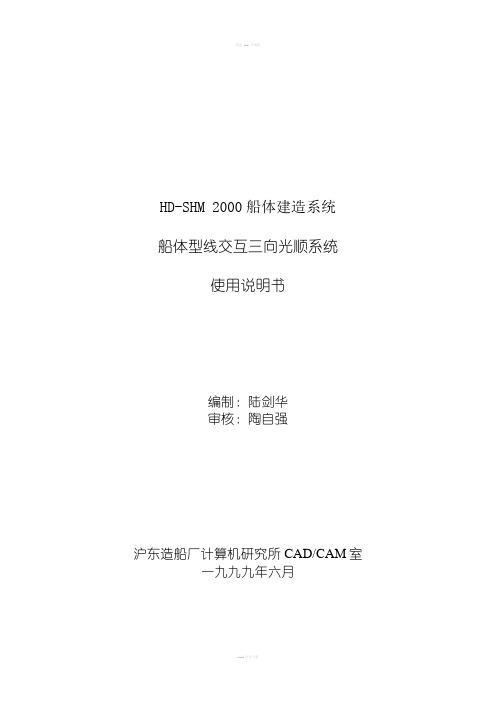
HD-SHM 2000船体建造系统船体型线交互三向光顺系统使用说明书编制:陆剑华审核:陶自强沪东造船厂计算机研究所CAD/CAM室一九九九年六月目录一、系统简介 (4)二、三向光顺的数学模型 (4)三、系统功能 (4)四、系统操作 (5)五、操作过程 (7)1 进入本系统 (7)2 主菜单 (9)3 型线显示控制 (9)4 光顺前处理 (11)4.1 光顺修改情况 (12)5 交互光顺子菜单 (12)6 单根型线的交互光顺 (13)6.1 修改一个型值点 (15)6.2 编辑型值点数据 (16)6.3 删除一个型值点 (17)6.4 恢复删除的型值点 (19)6.5 插值与网格线的交点 (20)6.6 增加一个控制点 (20)6.7 修改控制点类型 (20)6.8 自动粗光顺整根型线 (21)6.9 自动精光顺整根型线 (21)6.10 复原整根型线 (21)6.11 显示所有型值点信息 (21)7 插值整根型线 (22)8 定义或删除型线 (24)8.1 设置或修改船型信息 (24)8.2 增加新的型线或定义新甲板或定义新空间线或定义新肋骨间距 (24)8.3 删除已经定义了的型线 (25)8.4 修改甲板线、肋骨线或空间线的定义 (25)9 编辑型值表 (25)10 生成甲板线 (27)11 插值水线纵剖线交点 (28)12 肋骨线转站线 (28)13 站线自动三向光顺 (29)14 肋骨自动光顺 (30)15 生成肋骨型值表 (30)16 删除甲板以上的肋骨型值 (31)17 肋骨三向检查 (31)18 输出文件子菜单 (32)19 生成三向型线样条文件 (32)20 打印型值表 (32)21 生成肋骨样条文件 (33)22 打印加密的肋骨型值表 (33)23 存船体型值表 (34)六、型值表填表细节 (34)1 各型值表介绍 (34)1.1 站线水线、站线纵剖、肋骨水线、肋骨纵剖、纵剖水线交点表及它们的多值点表 (34)1.2 水线控制信息表 (34)1.3 纵剖控制信息表 (35)1.4 站线控制信息表 (35)1.5 甲板线型值表 (35)1.6 空间线型值表 (36)2 特殊型线的填表方法 (36)2.1 水线圆头的圆心线和切点线 (36)2.2 底平升高线 (36)2.3 艉封板线 (36)2.4 封闭剖面线 (37)七、新版本新概念 (37)1 控制点的控制类型(1.4版) (37)2 空间线类型(1.4版) (37)3 多根甲板中心线(2000版) (37)一、系统简介该系统是面向图形的交互三向光顺系统,它继承了自动三向光顺系统的所有功能,并增加了丰富的交互功能,是船体型线及至其他曲面光顺的良好工具。
tribon线型光顺

Tribon线型光顺(培训讲义)学习Tribon的目的:1.了解Tribon的主要功能。
2.了解Tribon中Lines模块的界面。
3.掌握Tribon的命令操作。
4.初步掌握船体放样的方法。
Lines型线光顺主要是采用传统手工放样的方法,具有很大的主观能动性。
考察方法主要是上机为主,笔试为辅。
两者相结合。
一.建立文件,输入主尺度。
另外,还可以通过Import直接输入型值。
例如:TP41-T.GPF.gpf41.00000038.0000006.6000001.6000003.3200000.0000000.0000000.0000000.0000001.0140001.9860005.000000-1.000000编辑好gpf文件后,点击Import既可调入。
二.建立肋位系统。
1.点击,进入确定生成肋位系统。
2.进行单位变换。
3.进行距离变换。
三.输入型值1.输入主尺度型值。
生成轮廓线,甲板边线(或甲板中心线),边平线,底平线,折角线,尾封板线等。
输入方法:⑴直接输入型值。
填写完毕后,点击Creat创建。
⑵通过TXT文本文件调入。
点击Import调入。
2.输入站线型值.型值文件需要存为.bri. 文件格式举例如下:TP41(船名,字母和数字)1(表示站线)4(点的个数) 0.000000(站号) 0.000000(距原点距离)0.066000 2.0000000.188000 2.4000000.317000 2.8000000.750000 3.8490000(单号站输入结束标志)9 1.000000 1.90000000.021000 0.0000000.085000 0.4000000.162000 0.8000000.253000 1.2000000.356000 1.6000000.567000 2.0000000.675000 2.4000000.831000 2.8000000.750000 2.6120000 0 0(整个文本文件输入结束标志)3.生成水线,纵剖线.可以全部,有选择或间隔定距离的插出所需的型线。
3-4回弹法光顺船体型线资料

f ( x j ) f ( x j ) y j f ( j ) ( x j )
j 1
f ( x)
j 1
j
6c j 6c j 6 y c
( j) j j
c j c j y c
( j) j j
同样有:e j e j y j e j
回弹力H
Fj Fj1=0
e j e j1 0
1) e
j
摩擦力f
0
ej e(j) j
(j) 根据线性迭加性 e j ej y (*1) e j j
y =
(*1) j
第一步调整量
2)e
j1
0
ej1 e(j) j1
根据线性迭加性 e j1 e y (*2) e(j) j1 j1 j1
ci 1 ci 0 ci ci 1 0
1 1 1 1 ( xi 1 ) ( xi ) ( xi ) ( xi 1 ) xi 1 xi xi xi 1 ei xi 1 xi 1
1 1 1 1 ( xi 2 ) ( xi 1 ) ( xi 1 ) ( xi ) xi 2 xi 1 xi 1 xi xi 2 xi
c j=0
c j y (j 2) c (j) j
y
(2) j
cj c
(j) j
第二步调整量
ቤተ መጻሕፍቲ ባይዱ
同样,也要判断此步调整有没有导致前后两点发生变化。
根据线性迭加性 求得: c
j 1
c j1 c j1 y c
c j 1
(2) (j) j j1
AM(tribon)型线光顺Lines-train
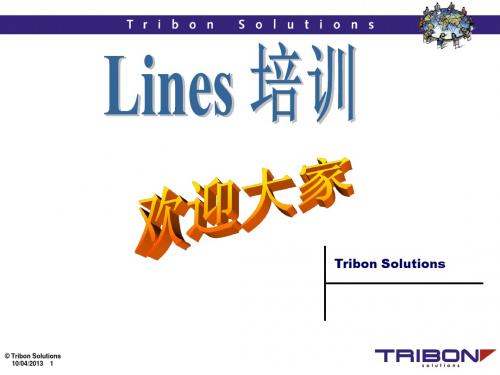
© Tribon Solutions 07/08/2012 26
© Tribon Solutions 07/08/2012 28
下图是带尾鳍船的尾半体的3D曲线的典型布 置:
© Tribon Solutions 07/08/2012 29
三维光顺时,通常将船分为首尾半体分别进 行光顺,因为沿整船定义3D曲线比较困难。
通常每半体需定义10-15根3D曲线。
至少要有三根曲线通过舭部区域。
生成端曲面,从上面菜单上选End Surface 单选钮,按Create钮即 可生成端曲面。
© Tribon Solutions 07/08/2012 42
将水线拟和到端曲面上 要想将水线拟和到端曲面上,必须定义一个过渡线,这条 线的作用主要是控制水线进入端曲面的位置。使用菜单:
更新水线,使用菜单:这时系统会生成圆弧切点线。
2. 熟悉lines的图形用户界面及基本概念。
3. 理解创建新船型的过程及所需的数据输入。 4. 理解并使用3D光顺的过程。 5. 能够生成船体曲面定义用于其他计算模块及生 产模块。
6. 能够输出生产所需的数据及图纸。
7. 能够通过已有的船型生成一个新的船型。
© Tribon Solutions 07/08/2012 10
© Tribon Solutions 07/08/2012 44
PATCH的生成原则: 请看下图:
© Tribon Solutions 07/08/2012 45
HD-SHM软件使用讲解解析

所谓三向光顺即指上述曲线在水平面、纵剖面、横剖面上的投影曲线 都达到光顺,而这些曲线是由许多型值点经拟合连接而成的。在该系统 中,曲线上的型值点以及首末点导数都是由数据表(以下称型值表)提 供的。 该系统根据横剖线的类型分成站线三向光顺和肋骨光顺两种处理方法,用户 可先进行站线三向光顺,然后在光顺后的水平面和纵剖面上插值生成肋骨型值 表,最后进行肋骨光顺生成肋骨样条文件。
序号 离舯距 半宽 圆率 圆率一次差 圆率二次差 1 36820.1406 13000.0000 -.0041 .0000 -.0010 2 41250.0000 12960.0000 -.0083 -.0042 -.0010 3 49500.0000 12450.0000 -.0134 -.0051 .0003 4 52716.8789 12000.0000 -.0159 -.0025 -.0013 5 57551.0703 11000.0000 -.0164 -.0006 .0004 6 57750.0000 10950.0000 -.0169 -.0005 -.0005 7 61087.4297 10000.0000 -.0162 .0007 -.0009 8 64003.1484 9000.0000 -.0139 .0023 .0001 9 66000.0000 8233.2090 -.0125 .0014 -.0004 10 70125.0000 6449.8018 -.0082 .0043 .0000 11 74250.0000 4481.4300 -.0039 .0043 .0022 12 76500.0000 3369.5592 -.0049 -.0010 .0113 13 77100.0000 3067.2571 -.0195 -.0146 .0055 14 77700.0000 2755.0000 -.0453 -.0258 .0182 15 78375.0000 2375.0000 -.1139 -.0686 -.0203 16 80070.0000 1000.0000 -.2296 -.1156 .2536 17 80389.0000 500.0000 -.5835 -.3539 .2084 18 80458.0000 300.0000 -.9925 -.4090 -.3284 19 80483.5000 100.0000 -.7409 .2516 -.2247 20 80485.0000 .0000 -.2799 .4610 -.2247
HDSHM系统操作说明

1.创建一新文件夹保存系统产生的文件,可根据设计船的特征对文件夹命名。
如10000T-X01最后两位数会成为系统产生文件的代码。
2.双击进入主系统3.进入线型系统在当前工作目录下找到开始时设置的文件夹:随后进入。
4.进入CAD操作界面,找到HDSHM系统的工具条:点击进行交互三向光顺主菜单,弹出系统对话框:读船体型值表,将现在目录设置有最开始创建的文件夹的路径并设置新船名如:点击接受。
弹出如下对话框:点击确定。
确定后会弹出交互三向光顺系统主菜单:。
5.点击进入显示控制:此功能可以控制图形中所显示的型线,在下面的对话框中选择全部显示,并设置好开始站号与站距。
点击接受。
6.再进入交互三向光顺菜单下的定义编辑型线绘制格子线:填如数据如下图:接受后在AutoCAD里生成格子线7.将CAD绘制的型线简图导入系统中:同过三向光顺系统菜单的选择型线样条将复制的型线导入系统。
再通过显示控制显示全部的型线如下:8.以此类推可以将尾封板的型值读入系统。
9.对导入的数据进行完善,:进入交互三向光顺菜单下的编辑型值表站线水线交点表:修改后:修改后通过显示控制得到:10.尾轮廓的修正:修正前:填加两个空间线接受后填入约束数据:编辑型值表菜单下的空间线纵剖线交点表与空间线水线交点表,填写空间线水线交点表时先填加一根2500的水线。
数据根据原CAD图填写,如下图:接受后显示型线:对其进行光顺,先填加几跟小数字的横剖线,并利用CAD的画圆功能画出真实反映的形状。
接受后如下图:进入三向交互光顺,选择型线样条,并选种所要光顺的型线。
点击插值与网格线的交点,选种后填加的几根剖线,右击后确定。
再选择修改一个型值点进行修改。
修正完后存船体型值表,并重新读取显示。
11.尾封板的光顺:数据输入。
进入前处理,选中光顺尾封板,再进行显示型线。
12.一些错误型值点的删除:选择型线样条增加一个控制点,并修改。
修改并确定后:13.站线单根的光顺:选择一根型线样条,点击编辑型值点。
第三章 船体型线光顺性的数学描述要点

第三章船体型线光顺性的数学描述在上一章中,我们重点讨论了如何根据有限的离散点建立能够准确描述其规律的函数表达式,即建立了函数方程。
但是,我们知道船体型表面曲线是要求三向光顺的,我们所建立的插值或拟合函数能否很好地满足要求呢?要想搞清楚这一问题,我们必须从两个方面着手,一是船体型表面曲线的光顺要求;二是插值和拟合函数所能达到了光顺要求。
§3-1 船体型线光顺性准则“光顺”是一个工程上的概念,不同于数学中的“光滑”。
在建立三次样条函数时,我们知道所建立的函数应保证曲线不间断;在节点处要有唯一的转角(一阶导数)和弯矩(二阶导数)。
对于其它的三次(含三次)以上的插值拟合函数要求曲线是不间断的(函数的连续),还要求在连接节点处具有公共的切线(一阶导数连续);同时,在曲线与曲线连接时,则要求函数应具有函数及一阶导数、二阶导数连续的条件。
凡是满足上述条件的插值或拟合函数,它所定义的曲线就是光滑的。
对于工程中所要求的“光顺”的概念,目前还没有一个确切的定义,它是一个依据实际工作者根据多年生产实践积累的经验,用眼睛观察所绘制的曲线,其标准是判断曲线的变化是否满足光滑且和顺。
所谓“光滑且和顺”是指所绘制曲线满足光滑的条件的同时,还要满足“和顺”的条件。
对于“光滑”即前面所述的光滑的条件,所谓“和顺”,就是曲线在满足光滑条件的基础上,要求其变换趋势没有局部凸凹和弯曲程度剧烈变化等现象。
根据上述讨论,我们给出工程上光顺的一般概念:所谓光顺即光滑且和顺,就是曲线在满足光滑条件的基础上,其弯曲变换趋势应满足工程上的和顺要求。
一、船体型线光顺性判别准则在手工放样中,曲线的光顺与否主要是依靠放样工人的实际工作经验,这是一项繁琐且枯燥的工作。
在数学放样中,我们所建立的插值和拟合函数只是解决了根据给定的一组型值点和端点条件,用数学方法定义型线的问题,至于所定义的型线是否满足光顺性条件,怎样对型线不光顺处进行型值调整,仅仅依靠研究函数本身是很难达到目的的,我们必须找到判别型线光顺性的数学方法和对型线进行光顺性调整的数学方法。
线型光顺使用技巧

Ⅰ线型光顺船体型表面的生成与光顺是TRIBON船体系统开始运作的第一步。
型表面的光顺与否直接影响到外板排板、外板骨材生成及船体建模工作的好坏,因此这一步工作是非常重要的。
一. 线型光顺的基本步骤1. 准备工作:1) 系统初始化:本部分工作由系统管理员完成,主要是肋距定义。
2) 坐标变换:由于设计院来的线型型值是以中站面为船体坐标原点,而TRIBON系统船体坐标是以0#肋骨为原点,故需把原有型值的船长坐标变换为以0#肋骨为坐标原点的船长坐标。
2. 光顺步骤:设计院来的型线型值可作为船体光顺的基本型线,利用这些已知线型可织构出基本的船体型表面。
基本光顺步骤如下:1) 准备工作:创建新图,选取图幅为CV5;创建新的Surface and Subsurface;创建新的Cu rve.2) 型值输入:可分为前后半艘进行光顺。
型线型值输入的基本顺序:①首尾轮廓:根据设计院型值表输入。
②中站面和近中站面:通常是8#站、10#站、14#站③底平线和边平线:根据设计院型值表输入。
④水线:输入水线与站线交点型值,水线与纵剖线交点型值。
④站线:站线与纵剖线交点,站线与水线交点可用Curve-Add-Ref to curve参考水线得到。
⑤纵剖线:纵剖线与水线交点,纵剖线与站线交点,这两种交点皆可用Curve-Ref to curve来得到。
3) 光顺度的调整对于每一样条曲线应尽量使其具有良好的光顺精度,使曲线上的曲度变化成规律地均匀变化,故在输入每种型线后应对其光顺度进行调整,同时应顾及曲线的独立性与协调性。
具体光顺技巧有点的增加、移动、删除,可利用Display-Curvature和Display-Inflexion 来观察线型的光顺度。
二. 线型光顺命令的使用本部分只介绍基本的、常见的光顺命令的使用:1. Subsurface船体光顺子表面。
一个船体的型表面叫做Surface。
由于在光顺船体型表面时,可将型表面分为几个部分分开光顺而后,故每个被分开的表面就叫一个Subsurface。
- 1、下载文档前请自行甄别文档内容的完整性,平台不提供额外的编辑、内容补充、找答案等附加服务。
- 2、"仅部分预览"的文档,不可在线预览部分如存在完整性等问题,可反馈申请退款(可完整预览的文档不适用该条件!)。
- 3、如文档侵犯您的权益,请联系客服反馈,我们会尽快为您处理(人工客服工作时间:9:00-18:30)。
HD-SHM 2000船体建造系统船体型线交互三向光顺系统使用说明书编制:陆剑华审核:陶自强沪东造船厂计算机研究所CAD/CAM室一九九九年六月目录一、系统简介 (4)二、三向光顺的数学模型 (4)三、系统功能 (4)四、系统操作 (5)五、操作过程 (7)1 进入本系统 (7)2 主菜单 (9)3 型线显示控制 (9)4 光顺前处理 (11)4.1 光顺修改情况 (12)5 交互光顺子菜单 (12)6 单根型线的交互光顺 (13)6.1 修改一个型值点 (15)6.2 编辑型值点数据 (16)6.3 删除一个型值点 (17)6.4 恢复删除的型值点 (19)6.5 插值与网格线的交点 (20)6.6 增加一个控制点 (20)6.7 修改控制点类型 (20)6.8 自动粗光顺整根型线 (21)6.9 自动精光顺整根型线 (21)6.10 复原整根型线 (21)6.11 显示所有型值点信息 (21)7 插值整根型线 (22)8 定义或删除型线 (24)8.1 设置或修改船型信息 (24)8.2 增加新的型线或定义新甲板或定义新空间线或定义新肋骨间距 (24)8.3 删除已经定义了的型线 (25)8.4 修改甲板线、肋骨线或空间线的定义 (25)9 编辑型值表 (25)10 生成甲板线 (27)11 插值水线纵剖线交点 (28)12 肋骨线转站线 (28)13 站线自动三向光顺 (29)14 肋骨自动光顺 (30)15 生成肋骨型值表 (30)16 删除甲板以上的肋骨型值 (31)17 肋骨三向检查 (31)18 输出文件子菜单 (32)19 生成三向型线样条文件 (32)20 打印型值表 (32)21 生成肋骨样条文件 (33)22 打印加密的肋骨型值表 (33)23 存船体型值表 (34)六、型值表填表细节 (34)1 各型值表介绍 (34)1.1 站线水线、站线纵剖、肋骨水线、肋骨纵剖、纵剖水线交点表及它们的多值点表 (34)1.2 水线控制信息表 (34)1.3 纵剖控制信息表 (35)1.4 站线控制信息表 (35)1.5 甲板线型值表 (35)1.6 空间线型值表 (36)2 特殊型线的填表方法 (36)2.1 水线圆头的圆心线和切点线 (36)2.2 底平升高线 (36)2.3 艉封板线 (36)2.4 封闭剖面线 (37)七、新版本新概念 (37)1 控制点的控制类型(1.4版) (37)2 空间线类型(1.4版) (37)3 多根甲板中心线(2000版) (37)一、系统简介该系统是面向图形的交互三向光顺系统,它继承了自动三向光顺系统的所有功能,并增加了丰富的交互功能,是船体型线及至其他曲面光顺的良好工具。
该系统的运行环境为CPU 486及以上计算机、Windows 95、98操作系统、以及Auto CAD R14。
该系统由沪东造船厂计算机研究所CAD/CAM室研制开发。
二、三向光顺的数学模型该系统是通过对船体曲面上的型线进行光顺来达到船体曲面光顺的。
型线的取法有下述几种:1、水平剖面线,可取若干高度值来获取一组水线。
2、纵向剖面线,可取若干半宽来获取一组纵剖线。
3、横向剖面线,可取若干离舯值来获取一组站线,另取若干离舯值来获取一组肋骨线。
4、空间曲线,它是控制船型的主要曲线,有折角线、切点线、轮廓线三种类型,作为三向光顺时的控制曲线。
5、甲板线,是船舶甲板与船壳的交线,它也是一种空间曲线,不参加三向光顺,由甲板中纵剖线(中昂)根据甲板抛势翻出。
6、其他剖面线及空间曲线。
如船体圆头切点线、底平切点线、艉封板线等。
所谓三向光顺即指上述曲线在水平面、纵剖面、横剖面上的投影曲线都达到光顺,而这些曲线是由许多型值点经拟合连接而成的。
在该系统中,曲线上的型值点以及首末点导数都是由数据表(以下称型值表)提供的。
对于一个有船体光顺经验的用户来说,理解这些型值表并不是一件难事,一些填表的具体细节请参阅本说明书第六章。
该系统根据横剖线的类型分成站线三向光顺和肋骨光顺两种处理方法,用户可先进行站线三向光顺,然后在光顺后的水平面和纵剖面上插值生成肋骨型值表,最后进行肋骨光顺生成肋骨样条文件。
该系统是将全船分成前后两部分,分别对其进行光顺的。
前后两部分的船长方向坐标都是离舯值。
当船体无平行纵体时,前后半船必须有重叠部分,并且保证在重叠部分的各站线和肋骨线上的水线半宽和纵剖线高度型值必须一致。
三、系统功能该系统有下列主要功能:1、存取船体型值表,将船体型值表从文件读入内存或建立新船。
2、型线显示控制,决定要显示的型线以及要处理的横剖线类型(是站线还是肋骨线)。
还可进行前后半船的型线图形对接。
•3、光顺前处理,对边界线及空间曲线等进行自动光顺,并可执行水线和站线的二向光顺和水线圆头切点线光顺。
4、站线自动三向光顺,自动对站线、水线和纵剖线型线进行三向光顺。
5、单根型线的交互三向光顺,交互光顺一根型线,并自动修改三向相关的型线。
6、图形输入型线,利用ACAD图形生成型线上的型值点。
7、定义或删除型线,可定义新型线或删除已有型线以及设置船型信息等。
8、编辑型值表,可编辑该系统的所有型值表。
9、插值整根型线,可在水线面、纵剖面、横剖面上插值整根剖面型线。
10、显示斜剖线,在水平、纵剖、横剖面上进行斜剖插值检查,还可以生成斜剖线样条文件。
11、生成甲板线,根据甲板中昂及甲板抛势翻出站线或肋骨型值的甲板边线。
12、插值水线纵剖线交点型值表,在水线面上插值整张水纵交点型值表。
13、生成肋骨型值表,插值水平面和纵剖面上所有型线(水线、纵剖线、空间曲线、甲板线等),生成所有肋骨型值表。
14、肋骨线自动光顺,对肋骨线进行自动光顺。
15、单根肋骨线的交互光顺,交互光顺一根肋骨线。
16、肋骨线转站线,将肋骨线转换成站线,使其能参加三向光顺。
17、删除甲板以上的肋骨型值,从肋骨型值表中删除指定范围内比指定甲板边线高的肋骨型值。
18、肋骨三向检查,检查带肋骨型值的水线和纵剖线的光顺性,并且生成相应的样条文件。
19、生成三向型线样条文件,将站线及其他型线样条,按投影面分别生成水线面、纵剖面、横剖面上的所有型线的样条文件。
20、打印型值表,将所有型值表按表格形式输出到一个文件中,供打印或保存。
21、生成肋骨样条文件,生成横剖面上所有带肋骨型值的型线的样条文件,提供给结构、外板程序使用。
22、打印加密的肋骨型值表,以给定的比例,按表格形式将肋骨型值表输出到一个文件中,提供给手工放样者。
23、存船体型值表,将内存中的船体型值表存回到文件中。
四、系统操作该系统是以菜单形式提供所有功能的。
菜单中不提供对图形的缩放、平移功能,但提供一个“E.退出”按钮,选此按钮即可暂时退出本系统,回到ACAD 命令状态,这样就可以利用图形编辑命令将图形缩放、平移。
另外,也可以在本系统选择图形或等待选点时,用图形编辑命令将图形缩放、平移。
“E.退出”按钮左边有一个“返回”按钮,选此按钮可退回到上一级菜单。
右边有一个“H.帮助”按钮,选此按钮可得到关于各菜单项功能的联机帮助。
该系统采用了ACAD的对话框进行菜单选择和其他数据输入,其操作和ACAD本身的对话框操作完全一样,本说明书就不加以叙述了。
在几乎每个对话框里,都有一个“H.帮助”按钮,选此按钮可以得到联机帮助。
另外,图形选择和点的选取方法也和ACAD一样,但多了几个操作。
图形选择时,在命令行提示:操作提示/Undo/Quit/Help:此时,输入U 则取消最后选的一个图形;输入Q 则放弃选择返回;输入H 则可以进入关于此图形选择操作的联机帮助;按中断键则退到ACAD命令状态,待输入HDFAIR 命令后,一般又会回到此图形选择操作,不然的话,就会回到放弃选择后的操作;若选了不可以选择的图形,则系统在提示后面显示:(不能选择###类图形)表示用户选择了###类图形,并重复提示,等待用户重选;选了图形后按回车则结束选择,此时有可能直接返回,也有可能出现下述提问对话框:此时,若回答“Y.确定”则结束,返回所选图形,若回答“N.否定”则取消所有已选图形,重新再选,若回答“取消”则继续选择;未选图形直接按回车则返回,并且返回后有可能引起别的选择操作,也有可能返回后什么都不做。
选点时,在命令行提示:操作提示/Quit:此时,输入Q 则放弃选择返回;按中断键则与图形选择时一样;选了一点,则返回该点;直接按回车,则有时会引起别的输入操作,有时会返回上一步操作。
系统执行过程中,有时可能出现象下面这样的警告对话框:表示现在内存不够,提示信息的内容一般为不能做某件事情。
如果出现这样的错误,一般应该先保存型值文件,然后退出ACAD,减少操作系统的驻留程序(对于DOS操作系统)或关闭其他应用程序(对于Windows操作系统),使可用内存增加,再重新启动ACAD进入本系统。
在输出文件时,有时会出现如下的提问对话框:表示该文件可能被别的用户锁住了(如别的用户正在读或写该文件),这时,用户回答“Y.确定”表示再试一遍,回答“N.否定”一般表示不生成此文件,但继续生成别的文件,回答“取消”一般表示中止当前功能下的所有文件输出。
注意:“Y.确定”应该在别的用户结束了对该文件的操作后回答。
在退出ACAD时,若型值已经修改而又没有存盘,则本系统会在退出ACAD 前显示如下的提问对话框:提醒用户:型值表已有改动,是否在退出前将其存盘。
回答“Y.确定”则进入“存船体型值表”操作,回答“N.否定”则放弃修改。
五、操作过程1 进入本系统首先在ACAD中输入(arxload "HDSHM系统目录/HDFAIR")命令将本系统调入。
(也可以将此命令做成菜单放在屏幕菜单里或加入到工具条中,这样使用起来更方便)。
以后,在ACAD命令行上,用HDFAIR命令(或做在屏幕菜单里或工具条中的HDFAIR命令)就可以在暂时退出本系统后重新进入。
在进入本系统后,进入如下的主菜单:它只有一个菜单功能,即读船体型值表,选此菜单后,系统进入选择船体型值表船名的对话框,此对话框的形式如下:具体操作为:先在目录框中双击文件所在驱动器名,然后顺序双击所在目录名,到达所在目录后,该目录下的所有船名、型值表的状态和信息以及最后修改日期就会显示在船名框中,从中双击所要的船名即完成船名选择。
另外还可以改变船名框中各船名的排列次序,从“A.按照”框中选择排列关键字,可以按照“船名”、“型态”或“日期”排序;从“Y.以”框中选择排序方向,可“升序”或“降序”排列。
船名框中,型值表状态由三个字母组成,第一个字母表示肋骨型值表的有无,“S”为无、“F”为有,第二个字母表示船的前后方向,“F”为前半艏,“B”为后半艏,第三个字母表示船的类型,“T”为有艉封板,“N”为一般船型。
